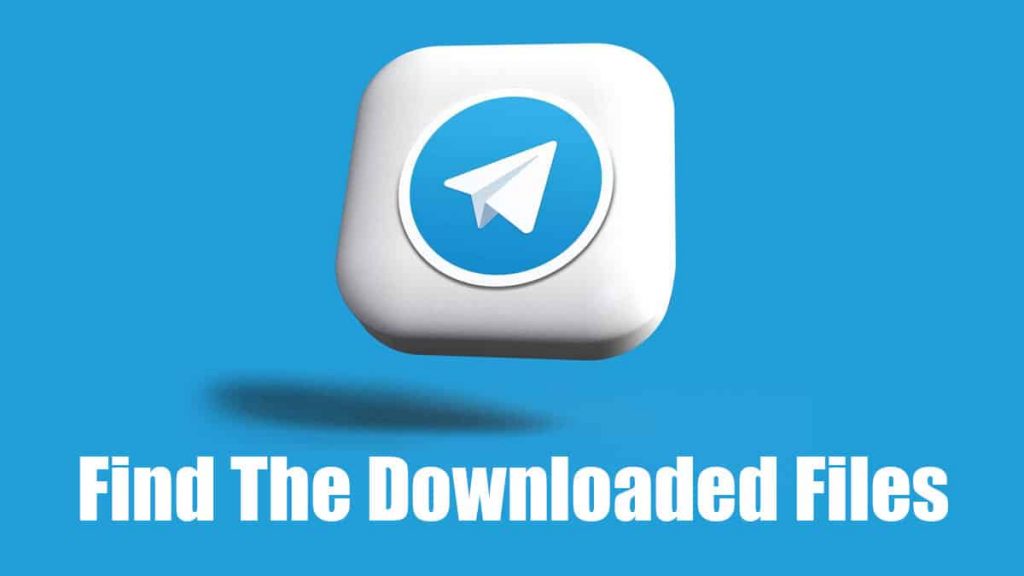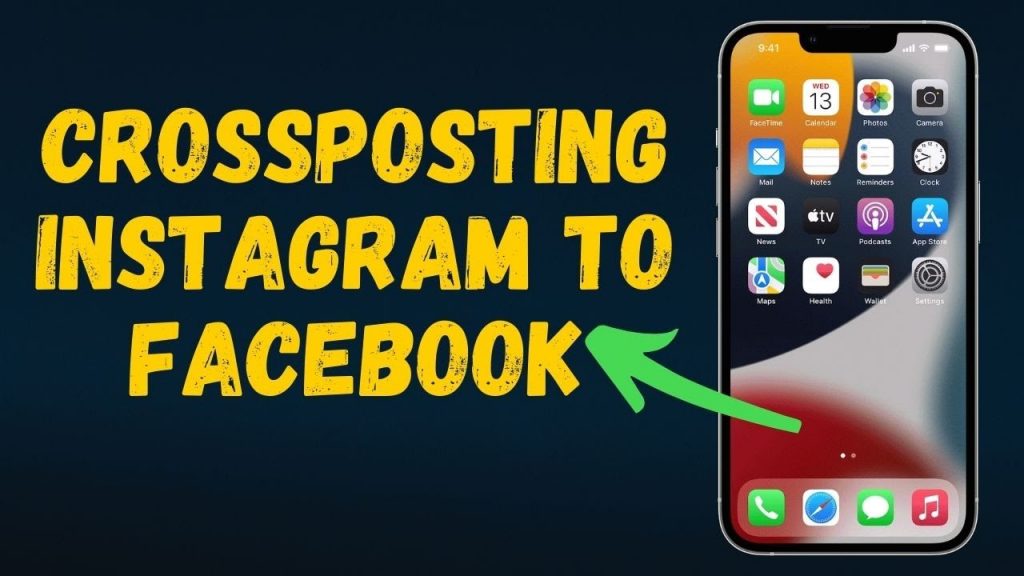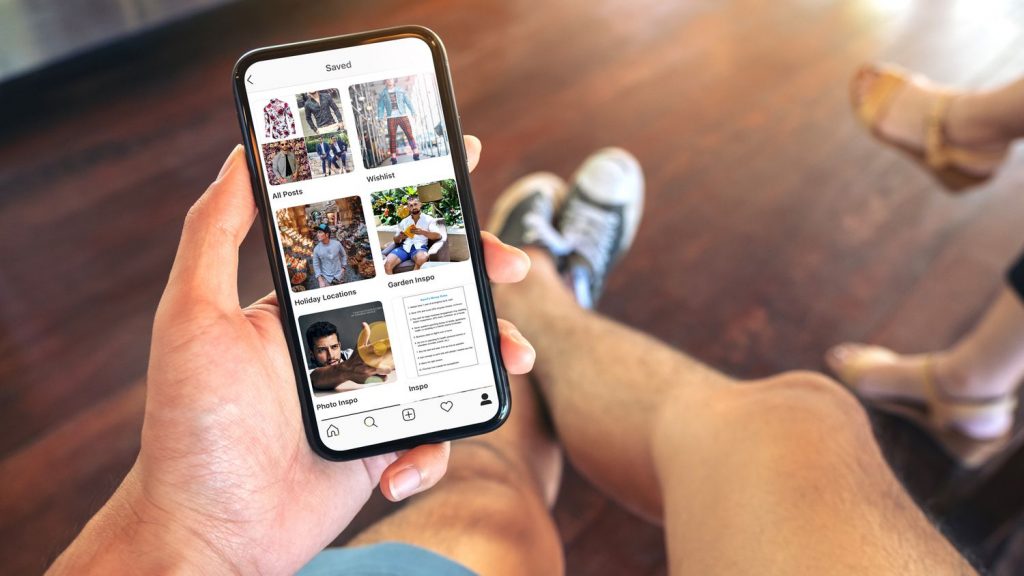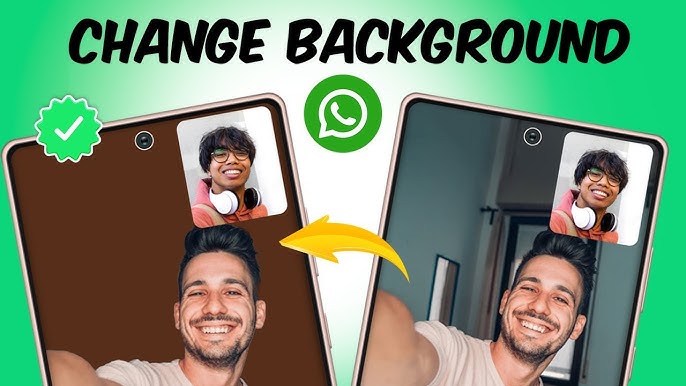7 วิธีง่ายๆ ประหยัดข้อมูลแบบมือโปร
เน็ตไวๆ นี่ใช่ว่าจะเป็นเรื่องดีไปเสียทั้งหมด เพราะความเร็วในการดาวน์โหลดข้อมูลช่างมากมายทำให้เราเคยชินกับการใช้งานข้อมูลขนาดใหญ่ในเวลาไม่นาน ถ้าใครใช้แพ็กเกจอินเทอร์เน็ตแบบไม่จำกัดปริมาณข้อมูลก็อาจจะสบายหน่อยตรงที่ไม่ต้องคอยมานั่งห่วงว่าเราจะใช้เน็ตเกินหรือยังนะ แต่ถ้าคุณใช้แพ็กเกจแบบจำกัดปริมาณข้อมูลล่ะก็ คงต้องคอยคาดคะเนการใช้งานกันอยู่บ่อยๆ เลยล่ะ
ทีนี้ จะให้แก้ปัญหาด้วยการซื้อแพ็กเกจอินเทอร์เน็ตแพงๆ ก็ใช่เรื่อง เราจึงได้รวบรวม 7 วิธีในการใช้งานอินเทอร์เน็ตได้อย่างประหยัดและมีประสิทธิภาพมาให้คุณแล้ว จะมีอะไรบ้าง ไปดูกันเลย
1. เปิดการบีบอัดข้อมูลใน Chrome
ระบบปฏิบัติการแอนดรอยด์นั้นมาพร้อมกับ Chrome ที่เป็นเบราเซอร์หลักอยู่แล้ว แต่ที่หลายๆ คนไม่รู้คือ Chrome มีฟีเจอร์บีบอัดข้อมูลที่ช่วยลดปริมาณการใช้งานข้อมูลอินเทอร์เน็ตลงอย่างมาก
วิธีการเปิดใช้งานฟีเจอร์นี้ เพียงไปที่การตั้งค่า (Settings) > ประหยัดข้อมูล (Data Saver) แล้วเลือกตัวเลือกมุมขวาบน แค่นี้ก็เรียบร้อย!
2. ดาวน์โหลด Opera Max
ถ้าคุณยังรู้สึกว่า Chrome ยังประหยัดไม่พอล่ะก็ ลองเปลี่ยนมาใช้ Opera Max ดูสิ ด้วยฟังก์ชันการทำงานเหมือนกันกับ Chrome เปี๊ยบ แต่ Opera จะบีบอัดข้อมูลให้คุณอัตโนมัติ ฉะนั้นคุณจะประหยัดข้อมูลได้กว่าเดิมอีก 50% เลยล่ะ
3. จำกัดการใช้งานข้อมูลพื้นหลัง
แอปบางแอปนั้นอดไม่ได้จริงๆ ที่จะต้องใช้ข้อมูลอย่างมากมายมหาศาล แต่ความดีงามของแอนดรอยด์อย่างหนึ่งคือมันมาพร้อมกับเครื่องมือติดตามการใช้งานข้อมูลได้อย่างต่อเนื่อง คุณจะได้รู้ว่าแอปไหนนะที่ผลาญเน็ตเดือนนี้ไปหมดเลย!
ทีนี้พอรู้แล้วเราก็ต้องจำกัดการทำงานของมันทันที ให้ไปที่การตั้งค่า (Settings) > การใช้งานข้อมูล (Data Usage) และเลือกแอปที่คณต้องการจำกัดการใช้ข้อมูล จากนั้นเพียงแค่กด “จำกัดการใช้งานข้อมูลพื้นหลัง” (Restrict app background data)
4. อัพเดตแอปผ่าน WiFi เท่านั้น
ในการอัพเดตแอปแต่ละแอปนั้นจะมีปริมาณการใช้งานข้อมูลต่างกันไป หากเป็นการอัพเดตเล็กๆ น้อยๆ ก็จะไม่มีข้อมูลมากนัก คุณอาจจะอัพเดตผ่านการเชื่อมต่อโทรศัพท์ก็ได้ แต่บางทีการอัพเดตนั้นก็มีขนาดใหญ่มาก เราขอแนะนำให้คุณอัพเดตผ่าน WiFi ดีกว่านะ
ทั้งนี้ คุณควรตั้งค่าให้แอปอัพเดตด้วยตัวเองผ่าน WiFi เท่านั้นเพื่อป้องกันการใช้ข้อมูลโดยที่คุณไม่รู้ตัว ไปที่การตั้งค่า (Settings) ใน Play Store แล้วปรับตัวเลือกการอัพเดตแอปอัตโนมัติ (Auto-update apps) เป็น “อัพเดตผ่าน WiFi เท่านั้น” (Auto-update apps over WiFi only)
5. คอยระวังการตั้งค่าการซิงค์บัญชีของคุณไว้ให้ดี
แอปพลิเคชันบางตัวนั้นจะคอยอัพเดตตลอดเวลา อย่างเช่นอีเมลที่จะคอยอัพเดตกล่องขาเข้าให้คุณทุกเมื่อที่เข้าแอป หรือบางทีก็อัพเดตแม้จะทำงานอยู่ในพื้นหลังก็ตาม การทำงานเหล่านี้ใช้อินเทอร์เน็ตทั้งนั้น และถ้าแอปนั้นโหลดข้อมูลขนาดใหญ่มาล่ะก็ คุณจะหมดเน็ตแบบไม่รู้ตัวเลยล่ะ (ลองไปที่การตั้งค่า > บัญชี เพื่อตั้งค่าการซิงค์ดู)
6. พยายามอย่าสตรีม
การสตรีมมิ่งกลายเป็นอีกหนึ่งสีสันของการใช้งานสมาร์ทโฟน แต่การสตรีมแต่ละครั้งนั้นสูบข้อมูลเสียยิ่งกว่าอะไร ดังนั้น คุณควรหลีกเลี่ยงการสตรีมมิ่งที่ไม่จำเป็นไปเสีย แต่ถ้าเลี่ยงไม่ได้จริงๆ ก็ลองปรับความละเอียดของวิดีโอลงสักหน่อย จำได้ไม่เปลืองเน็ตมากนะ
7. แคชมันให้หมด!
แคช (Cache) คือการจัดเก็บข้อมูลสำหรับการใช้งานเอาไว้ในหน่วยความจำเครื่องชั่วคราว นั่นหมายความว่าคุณสามารถใช้แอปพลิเคชันที่จำเป็นต้องเชื่อมต่ออินเทอร์เน็ตได้อย่างประหยัดมากขึ้น เพราะคุณจะไม่ต้องดาวน์โหลดข้อมูลอย่างต่อเนื่องตลอดเวลา ฉะนั้น เชื่อมต่อ WiFi แล้วดาวน์โหลดข้อมูลที่จำเป็นเอาไว้เสียตั้งแต่ตอนนี้เลย!

Ultra data saving – Opera Max
สุดยอดเบราเซอร์สายประหยัดที่ไม่ได้ห้ำหั่นประสิทธิภาพการทำงานเลยแม้แต่น้อย แต่การันตีได้เลยว่าคุณจะได้ท่องอินเทอร์เน็ตอย่างลื่นไหลและประหยัดข้อมูลสุดๆ ด้วยฟีเจอร์การบีบอัดข้อมูลอัตโนมัติ ใครกำลังมองหาเบราเซอร์ที่จะช่วยคุณควบคุมค่าใช้จ่ายในการเติมเน็ตอยู่ล่ะก็ โหลดแอปนี้มาใช้เลย!